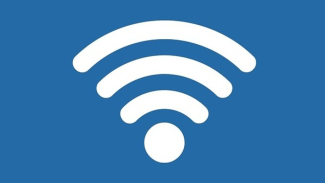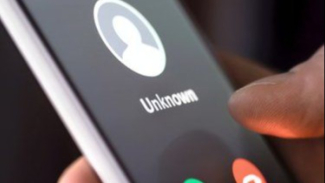Cara Praktis Melihat Password Wifi di Berbagai Perangkat
Jumat, 25 Oktober 2024 - 22:03 WIB
Sumber :
- pixabay.com
Cara Melihat Password WiFi di Windows 10 dan 11:
Pertama, buka Pengaturan pada Windows Anda. Kemudian, klik pada "Jaringan & Internet".
Untuk pengguna Windows 10, pilih "Ubah Opsi Adaptor", sementara pengguna Windows 11 dapat mengklik "Pengaturan Jaringan Lanjutan".
Setelah itu, pilih "Opsi Adaptor Jaringan Lainnya". Klik dua kali pada jaringan WiFi yang terhubung, lalu pilih "Wireless Properties" dan navigasikan ke tab "Security".
Di sini, Anda akan menemukan menu yang menyertakan kata sandi WiFi yang tersembunyi di bawah tanda bintang.
Untuk menampilkan password, cukup centang kotak "Show Characters".
Cara Melihat Kata Sandi WiFi di Android:
Halaman Selanjutnya
Buka Pengaturan, lalu klik "Internet".